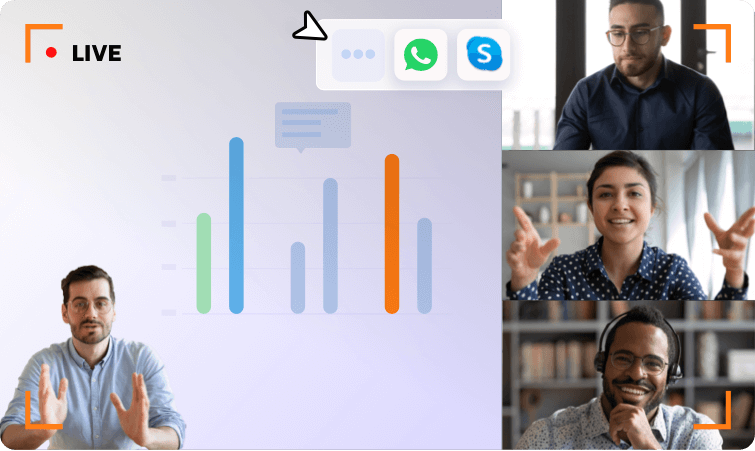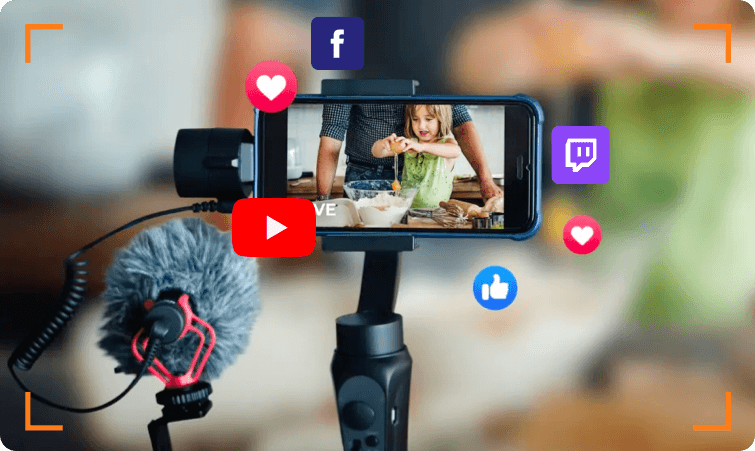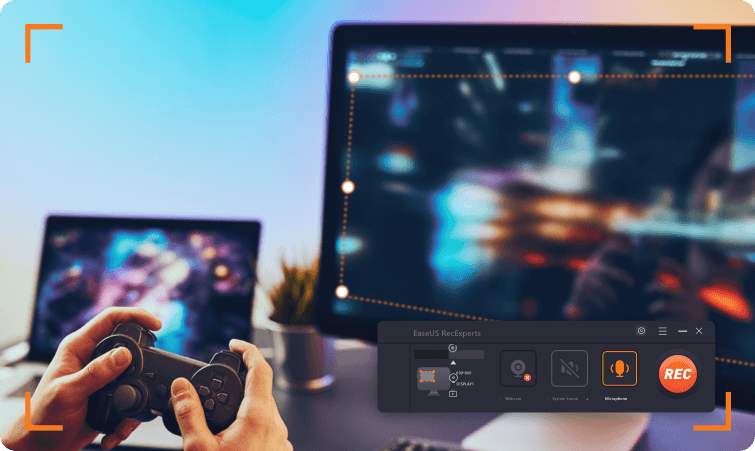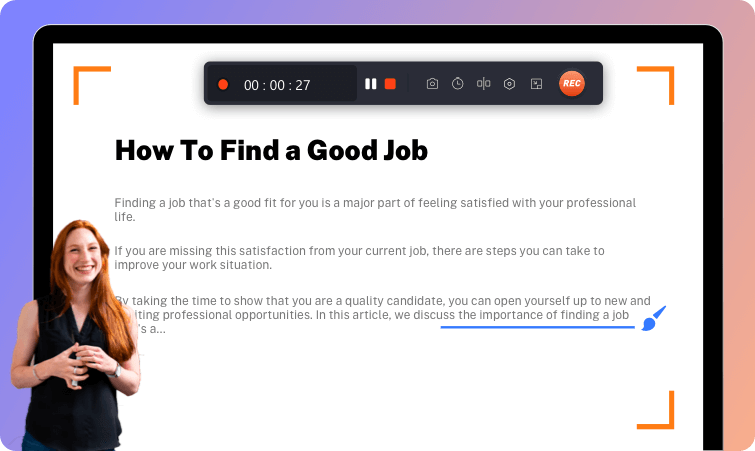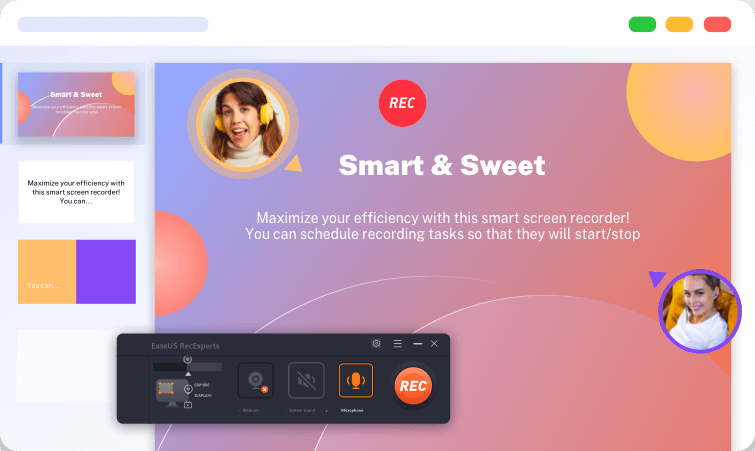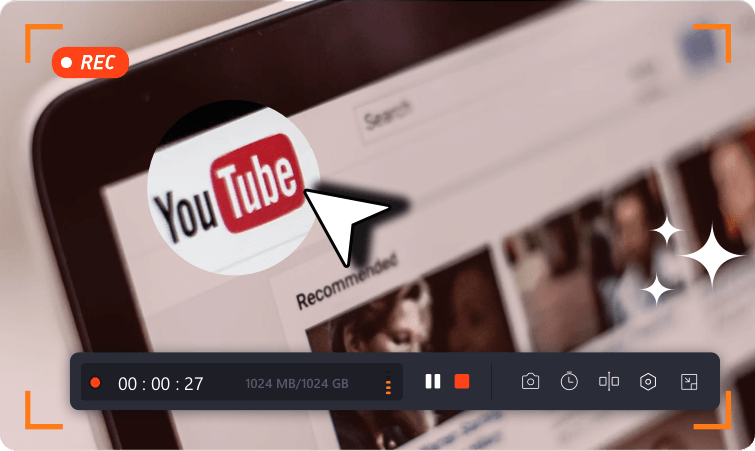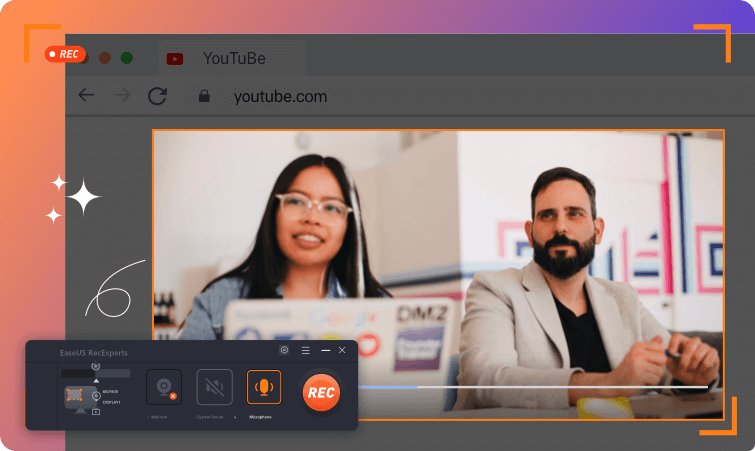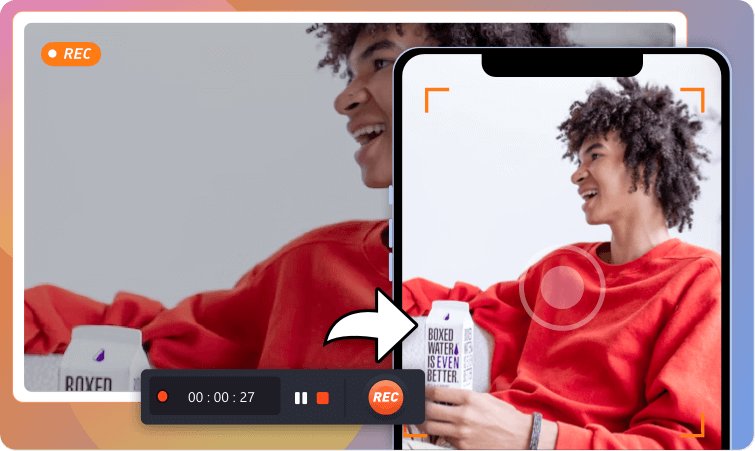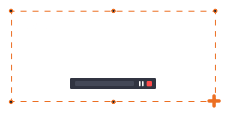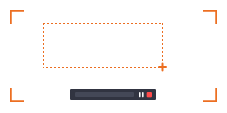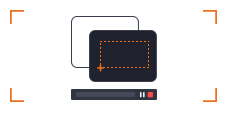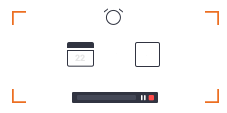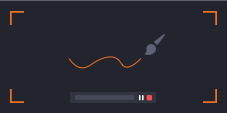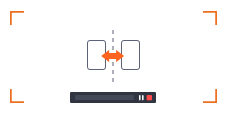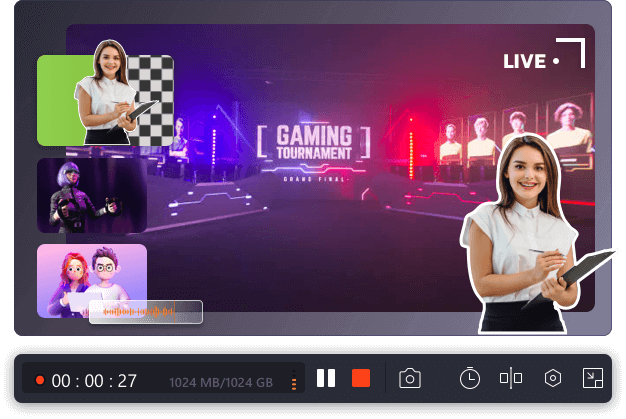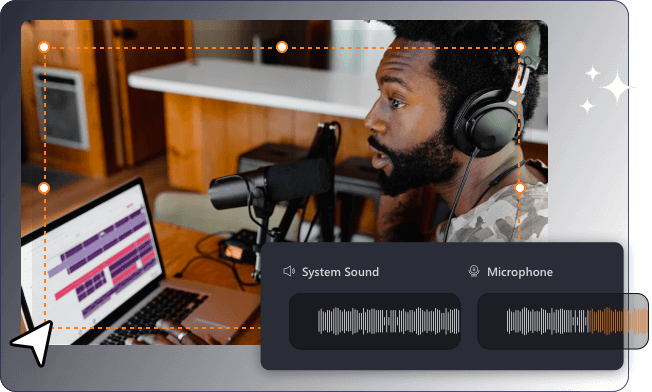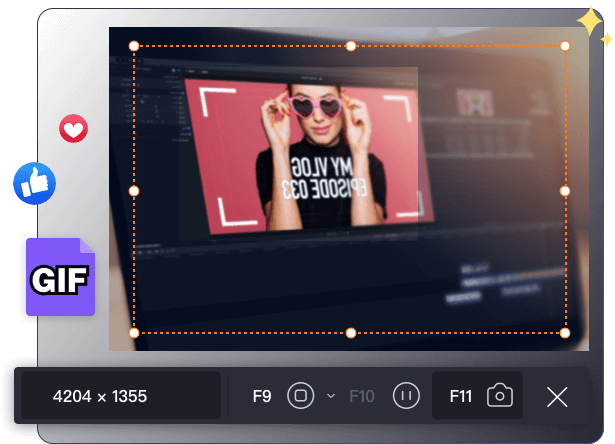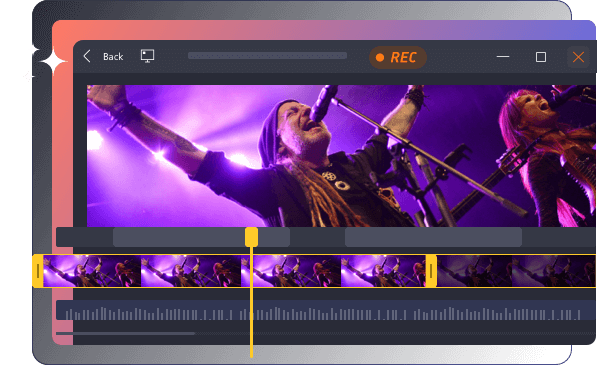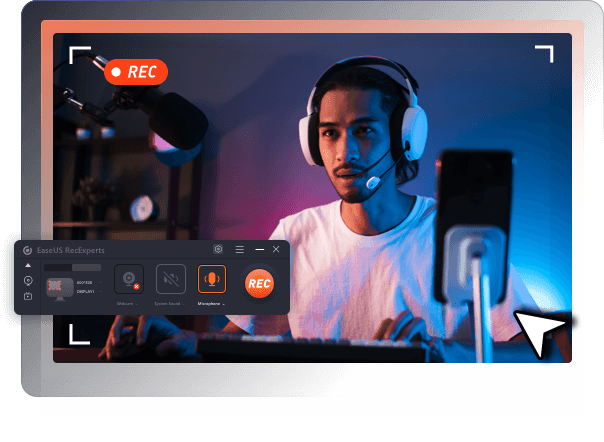Ainda
não se decidiu?
EaseUS RecExperts oferece várias funções úteis para facilitar a gravação. Aproveite um desconto de 10% nas funções profissionais. Experimente hoje mesmo!
EaseUS RecExperts oferece várias funções úteis para facilitar a gravação. Aproveite um desconto de 10% nas funções profissionais. Experimente hoje mesmo!
A videoconferência tornou-se a ferramenta ideal para a colaboração moderna, o que facilita o trabalho remoto. Às vezes, você pode querer salvar o conteúdo da reunião online para fazer anotações, capturar todos os detalhes ou compartilhar com colegas de equipe que não compareceram e, em seguida, baixe o melhor gravador de tela gratuito. Este software de gravação de vídeo permite gravar facilmente quase todas as reuniões online (Zoom, Google Meet, Teams, etc.) e salvá-las para uso posterior.
Você pode assistir a milhões de vídeos HD, 2K ou até 4K de plataformas populares de streaming de vídeo, como YouTube e Facebook, sem problemas, apenas se houver uma boa rede. Mas, se às vezes você quiser curtir seus vídeos e filmes favoritos sem a internet offline, gravar e salvá-los offline é uma excelente escolha. Com este gravador de tela para download gratuito para PC, você pode capturar e salvar qualquer vídeo com a qualidade original. Além disso, oferece um reprodutor de mídia integrado gratuito para visualizar suas gravações com um simples clique.
Planeja iniciar um canal de videogame no YouTube para mostrar suas habilidades? Este gravador de tela fornece um modo de gravação de jogo, permitindo que você grave seu jogo de forma flexível com narração ou webcam. Se você é apenas um amante de jogos, ainda pode gravar os destaques do jogo para mostrar aos amigos. Não há necessidade de se preocupar com o problema de atraso porque funciona bem mesmo em PCs de baixo custo.
Precisa criar vídeos explicativos para seu curso online? Quer criar um vídeo de demonstração do seu produto? Nosso gravador de tela gratuito para PC ajudará você a criar vídeos tutoriais de alta qualidade sem complicações. Aqui você pode desfrutar de recursos avançados de gravação e edição.
O ensino remoto é uma tendência e você pode se beneficiar muito com palestras, cursos online ou apresentações fornecidas por professores e educadores na web. Em alguns casos, algumas palestras ou cursos não permitem que você reproduza para revisar os pontos. Por que não usar o brilhante gravador de tela da EaseUS para capturar a tela e salvar o conteúdo do vídeo em uma unidade local para revisão sempre que precisar?
YouTube é uma popular plataforma de streaming de vídeo onde você pode assistir a várias categorias, desde entretenimento a vídeos educativos e ilustrativos. E é natural que, se você gosta de um determinado vídeo, queira mantê-lo para desfrutar offline. Nesse caso, você pode usar o gravador de tela EaseUS para capturar qualquer vídeo/áudio do YouTube gratuitamente. Além disso, este gravador de tela do Windows permite editar as gravações livremente.
Não há muito espaço em seu computador para executar um gravador de tela de desktop? Lidar com atividades de gravação de tela ocasionalmente? Então um gravador de tela online deve ser sua primeira escolha. Sem qualquer instalação, você pode usá-lo diretamente para iniciar tarefas de gravação de tela no navegador.
É aconselhável gravar a tela do iPhone se você quiser compartilhar algumas atividades na tela do iPhone. O iOS 11 e versões posteriores possuem um recurso de gravação de tela integrado que permite gravar facilmente a tela do iPhone. Mas, ele fornece apenas recursos básicos de gravação. Se você estiver trabalhando em telefones celulares, pode optar por alguns aplicativos de gravação de tela de terceiros que geralmente são compatíveis com iPhone e Android.
Gravação de tela
As coisas ficam muito mais fáceis do que nunca se você tiver o download gratuito do gravador de tela no seu computador. Seja fazendo tutoriais na tela, webinars, gravando streaming de vídeos ou capturando chamadas de reunião, não hesite em obter o gravador de tela EaseUS para Windows 11/10/8.1/8/7. Trabalhando com um MacBook/iMac? Sem problemas, ele também é um gravador de tela para Mac robusto.
Gravação de webcam
Como um gravador de tela abrangente para pc sem marca d'água, este software pode gravar o tela e webcam simultaneamente. Com esta função, é fácil criar vídeos tutoriais, apresentações, vídeos de gameplay, etc., com um plano de fundo personalizado.
Além disso, ao gravar sua imagem da webcam, você pode optar por gravar o som interno, do microfone ou sem som algum. A avançada tecnologia de tela verde ajuda você a gravar vídeo com fundo virtual.
Gravação de áudio - Redução de ruído AI
Este programa também suporta atividades de gravação de áudio. Se você deseja gravar áudio do YouTube ou capturar algum streaming de áudio, RecExperts sempre pode atender às suas necessidades. Ele inclui o recurso de remoção de ruído com IA para remover o ruído de vídeo e áudio.
A maior surpresa é que você pode silenciar a gravação sem silenciar o arquivo gravado, para que o processo de gravação não incomode ninguém. Você sempre pode alterar as configurações como quiser, antes ou durante a gravação.
Captura de tela
Este gravador de tela do Windows também oferece suporte para capturar instantaneamente a tela inteira ou parte dela. Qualquer atividade em sua tela pode ser capturada facilmente. Os usuários podem optar por fazer capturas de tela de uma área específica ou da tela inteira durante a gravação. Após a captura, as capturas de tela serão salvas automaticamente na lista de gravações.
Use atalhos de teclas de atalho para capturar imagens. Capture uma tela inteira, uma página da Web em rolagem, uma janela ou qualquer área da tela do PC para editar a imagem conforme necessário na tela. Além disso, instantâneo para criar imagens GIF ou adesivos engraçados.
O melhor gravador de jogos
Grave seu jogo de vídeo para transmissão ao vivo e mantenha momentos de jogo maravilhosos.
Grave jogabilidade com qualidade 4K UHD, transmita jogabilidade até 144 fps sem atrasos, compartilhe momentos destacados em plataformas de mídia social e crie tutoriais on-line de táticas de jogo.
Gravador de streaming de vídeo
Grave vídeos criptografados on-line como se estivesse trabalhando diretamente em seu navegador.
EaseUS RecExperts também funciona como um gravador de vídeo gratuito para gravar vídeos online criptografados, filmes ou programas de TV do Youtube, Netflix, Amazon Prime e vídeos mais populares.
Adicionar marca d'água ao vídeo
Quer saber como adicionar marca d'água a um vídeo para fazer as assinaturas digitais do seu conteúdo de vídeo? Nosso novo gravador de tela permite que você coloque uma marca d'água em um vídeo gravado com base em suas necessidades. Agora, todo o seu vídeo gravado pode ser marcado com imagem ou texto.
Repleto de recursos de reprodutor de mídia, reproduza qualquer vídeo e áudio gravado sem problemas.
Reprodução sem perdas
Reproduza vídeos de alta definição 4K sem gagueira em formato bruto sem qualquer compressão, ajuste a velocidade de reprodução e salve o histórico de reprodução.
Acesso rápido ao jogador
Crie um atalho do player para reproduzir o vídeo gravado diretamente. Se o vídeo não funcionar como você deseja, volte para reiniciar a gravação do player.
Gerenciamento de arquivos
Gerencie todos os arquivos de vídeo e áudio facilmente. Pode excluir vídeos gravados em lote ou mover arquivos para destinos em caminho especificado.
Entrada e saída
Para reproduzir o vídeo, basta arrastá-lo e soltá-lo no player. Suporte para entrada e saída de vídeo em até 13 formatos, como MP4, MP3, etc.
Ofereça um editor de vídeo gratuito, fácil de usar e repleto de recursos básicos para todos os criadores.
Esta suíte de gravador de tela vem com uma variedade decente de ferramentas de edição para cortar, mesclar e girar imagens sem nenhuma habilidade. Use opções avançadas quadro a quadro para refinar seus videoclipes por desenho de quadro e cortar seus vídeos gravados com precisão em milissegundos.
Como existem vários softwares de gravação de tela no mercado, qual é o melhor gravador de tela para download gratuito? Aqui nós fornecemos uma comparação de alguns dos melhores gravadores de tela para que você possa fazer a escolha certa para escolher o melhor para sua captura de tela. Continue lendo para ver rapidamente a comparação de cada aplicativo.
Além dos recursos acima, o EaseUS RecExperts oferece alguns recursos adicionais, como adicionar introdução e finalização, extrair e salvar o áudio do vídeo, etc. Agora, clique no botão abaixo para começar a capturar toda a sua atividade na tela!
Aqui está um guia rápido para você aprender como gravar tela no Windows 11, e também se aplica ao Windows10, 8 e Windows 7. Com alguns cliques, você pode gravar qualquer recurso em sua tela para trabalho, educação, entretenimento, streaming de jogos e YouTube.
![]()
![]() Etapa 1. Configurar uma gravação
Etapa 1. Configurar uma gravação
Grave em tela cheia ou em qualquer região selecionada e configure suas opções de captura avançadas.
![]()
![]() Etapa 2. Gravar
Etapa 2. Gravar
Clicando no botão 'REC', sua gravação começa. Nenhuma ação extra é necessária.
![]()
![]() Etapa 3. Reproduzir, editar e salvar
Etapa 3. Reproduzir, editar e salvar
Reproduza a gravação, edite seu vídeo e áudio e envie para qualquer formato popular em qualidade HD.
"EaseUS RecExperts é um software de gravação de tela fácil de usar, com muitos recursos a oferecer. Esta ferramenta de gravação pode capturar áudio e vídeo da webcam, além do que está acontecendo na tela. Também gostamos que ele oferece gravações programadas e uma função de parada automática."
"EaseUS RecExperts vem como uma solução completa para gravar e tirar screenshots de sua tela que você pode usar para uma ampla variedade de propósitos pessoais, relacionados ao trabalho e educacionais."
"Se você acha que o software de gravação de tela integrado ao seu sistema operacional é muito limitado (ou simplesmente não existe), o EaseUS é uma excelente opção que oferece mais recursos do que a ferramenta média neste espaço, bem como dicas de gravação de tela para fazer seus vídeos brilhar."
"Para muitos de nossos vídeos do YouTube, ter um gravador de tela tem sido extremamente útil, seja para comparação ou simplesmente para mostrar uma técnica no Photoshop ou Lightroom. Recentemente, tenho testado o software de gravação de tela EaseUs RecExperts, e é de longe o melhor que já usei."
"Com a ajuda de EaseUS RecExperts, não preciso mais fazer anotações manualmente. Ele me permite gravar todas as minhas reuniões online e chats de vídeo automaticamente, e tudo que devo fazer é assistir a essas gravações para relembrar todos os pontos-chave."
"RecExperts é o melhor gravador de tela que já usei. Oferece muitas opções de escolha, desde gravar meus vídeos favoritos até reuniões importantes, e sempre pode atender a todas as minhas necessidades. Não perca!"
Como posso gravar minha tela no PC gratuitamente?
Muitas maneiras ajudam você a gravar telas de PC gratuitamente. Se você lida apenas com tarefas de gravação simples e básicas, pode usar a Barra de jogos do Xbox para concluir a tarefa. Mas, se você precisar de um gravador de tela de PC avançado que combine gravação de tela, gravação de áudio e gravação de webcam, experimente alguns populares, como EaseUS RecExperts, OBS Studio, Adobe Screen Recorder, etc.
Como gravar a tela do meu computador com som?
Gravar uma tela de computador com som é fácil com o gravador de tela EaseUS. Abaixo está o guia completo:
O Windows 10 possui um gravador de tela?
Na verdade, o Xbox Game Bar é um gravador de tela embutido no Windows 10 para capturar suas sessões de jogo gratuitamente. Ele também permite gravar outras atividades na tela do seu PC com Windows, como gravar tutoriais em vídeo, vídeos, etc. No entanto, este gravador de tela gratuito fornece apenas recursos de gravação básicos e limitados. Se você optar por uma gravação de tela flexível, gravação agendada ou mais, é melhor escolher um gravador de tela do Windows fácil e poderoso. Abaixo estão algumas recomendações:
Como faço para gravar minha tela no Windows 10 online?
Para gravar a tela no Windows 10 online, primeiro você precisa encontrar um gravador de tela online confiável, como o gravador de tela Loom, o gravador de tela Movavi e assim por diante. Em seguida, abra a ferramenta de gravação de tela online, escolha os parâmetros de captura e clique em Iniciar para iniciar a gravação. É isso!
EaseUS RecExperts
Melhor gravador de tela para Windows 10/11
Requisitos
Windows 11/10/8.1/8/7
Disponível para 32 bits e 64 bits
Avaliação média do usuário
4,7 por 2537 usuários
Último lançamento
Última versão: 3.2.0
Atualizado em 2 de março de 2023